Vakar mana how-to kohortas Matt Elliott izplata Firefox tikumus iOS, atsaucoties uz to kā viņa vēlamo mobilo pārlūkprogrammu. Lielais zīmējums, vismaz viņam? Firefox ekrānā mirgo nakts režīms.
Um, jā, atdzesē, bet es varu samērā viegli izlaist savu iPhone ekrānu, nevis tikai pārlūkošanai.
Es esmu mobilais Chrome cilvēks; tas jau sen ir mana vēlamā pārlūkprogramma iPhone. Lūk, kāpēc:
Tas ir savienojams ar manu darbvirsmu
Chrome ir mans ikdienas vadītājs, pārlūks, ko izmantoju savā klēpjdatorā. Līdz ar to tā ir mājvieta visām manām grāmatzīmēm, pārlūkošanas vēsturei, parolēm utt. Tie ir nenovērtējami elementi, kas tiek sinhronizēti ar mobilo pārlūkprogrammu, un Chrome tos sinhronizē.
Man īpaši patīk Chrome jaunāko cilņu opcija, kas ir lieliska, ja man ir jādodas prom no sava klēpjdatora un vēlaties ātri piekļūt cilnei, kuru es skatījos tur.
Nesenās cilnes varat piekļūt, izmantojot lietotnes izvēlni, vai atverot jaunu cilni un pieskaroties darbvirsmas / telefona izskata ikonai apakšējā labajā stūrī.
Tas ir labi ar žestiem

", " modalTemplate ":" {{content}} ", " setContentOnInit ": false} '>
Chrome pārspēj Safari roku uz leju (pirkstiem uz leju?), Kad runa ir par žestu vadītu navigāciju.
Piemēram, ja jūs vēlaties atsvaidzināt lapu Safari, jums ir pieskarieties mazajai pārlādēšanas ikonai. Chrome pārlūkprogrammā varat vienkārši izvilkt lapu, līdz redzat izcelt atkārtoti ielādēšanas ikonu, pēc tam atlaidiet.
Un, kamēr jūs velkot lapu uz leju, varat aizbīdīt pirkstu pa labi, lai aizvērtu šo cilni, vai bīdiet to pa kreisi, lai atvērtu jaunu. Abas šīs opcijas tiek izmantotas Safari. Tas nav milzīgs darījums, protams, man tas patīk labāk - un es varu ātrāk manevrēt.
Iespējams, vislabāk, jūs varat pārslēgt cilnes pārlūkā Chrome, vienkārši pavelkot pa kreisi vai pa labi virs rīkjoslas. Ja jūs bieži cīnās uz priekšu un atpakaļ starp divām blakus esošām cilnēm, tas ir daudz vieglāk nekā visu cilņu skatījums. (Nu, labi, nedaudz vieglāk.)
Tā skenē QR kodus
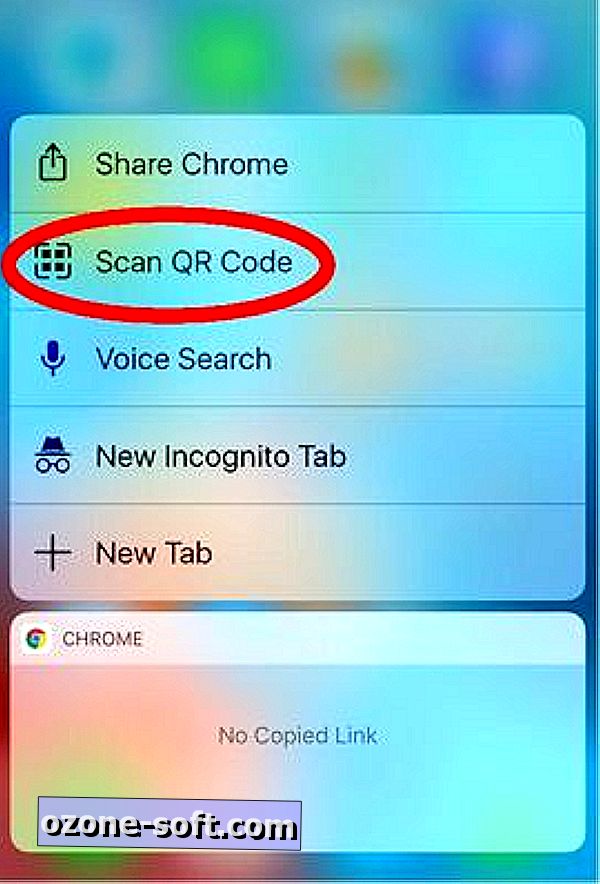
", " modalTemplate ":" {{content}} ", " setContentOnInit ": false} '>
Jā, tā ir taisnība: ja Matt Elliott var pārsteigt par ekrāna aptumšošanu, es dodu šo kredītu kredīta saņemšanai (LOL). Šobrīd iOS trūkst vietējā QR koda skenera. Programma Seifs var skenēt tos, bet tikai tādām lietām kā kuponi un iekāpšanas kartes. Tas nāk iOS 11 - bet es jau esmu to saņēmis, pateicoties Chrome.
Patiesībā tas ir tikai pirkstu nospiedums, pat ja neesmu pārlūkprogrammā: atsaucoties uz Chrome lietotnes 3D Touch izvēlni, es varu ātri izvēlēties skenēt QR kodu. Tas atver kameru un, presto: kodu skenēšana.
Vai nav 3D pieskāriena? Jums būs jāizmanto Spotlight meklēšana un jāievada "QR kods". Pēc tam pieskarieties šai Google Chrome opcijai. Tas nav gluži ātrs, bet tas pārspēj instalēt atsevišķu lietotni.
Man nevajag skenēt QR kodus ļoti bieži, bet dažreiz tas nāk uz augšu - un man patīk, ka man ir iespēja to darīt.
Kāda ir jūsu mobilās pārlūkprogrammas izvēle un kāpēc?














Atstājiet Savu Komentāru